第 11 章 管理模块
本章介绍了以下主题:
Sun Management Center 模块概念
Sun Management Center 模块负责从特定的受监视资源中收集数据。您可以在 Sun Management Center 代理中动态地加载、启用、禁用或卸载这些模块。
-
加载模块时,模块的图标将显示在“浏览器细节”窗口中。此外,还将定义模块管理的对象及其数据属性。然后便开始采集该模块的数据。被管理对象的数据属性将显示在“细节”窗口中。数据的显示会定期刷新。
-
启用模块时,如果模块之前被禁用,将重新开始数据采集。“细节”窗口将定期刷新被管理对象的数据显示。
-
禁用模块时,将暂时停止被管理对象的数据采集,直到启用模块为止。禁用模块后,数据将不再刷新。此外,即使您手动刷新,数据也不会触发报警。只有重新启用模块后才会触发报警。
-
卸载模块时,将停止被管理对象的数据采集,并取消被管理对象和数据特性的定义。该模块图标将从“浏览器细节”窗口中删除。
注 –
一些模块,例如文件扫描模块,可以加载到多个主机上。这些模块称为多实例模块。如果模块是多实例模块,“细节”窗口中会显示一个特殊的图标。
缺省模块
-
代理统计
-
内核读取器(简单)
-
简单 MIB-II
-
配置读取器(仅适用于支持的硬件平台)
-
文件扫描[系统日志]
模块列表
表 11–1 列出了您可以加载和使用的普通模块。基于使用的平台类型以及安装的附加产品,您的系统中会显示不同的模块列表。有关特定平台模块(包括配置读取器和动态重新配置模块)的详细信息,请参见相应的补充资料。有关其他 Sun Management Center 模块的信息,请参见附录 C,Sun Management Center 软件模块。
表 11–1 Sun Management Center 模块|
模块 |
模块版本号 |
附加软件 |
说明 |
|---|---|---|---|
|
代理统计 |
2.0 |
| |
|
代理更新 |
1.0 |
| |
|
配置读取器 |
1.0 |
配置读取器 |
提供主机的硬件配置。只有在其支持的硬件平台上且安装有工作组或桌面附加产品时此模块才可用。物理视图和逻辑视图都要求加载此模块。 |
|
数据记录注册表 |
2.0 |
| |
|
目录大小监视 |
2.0 |
高级系统监视 |
可用于在安装有 Sun Management Center 代理的主机上分离并监视任何目录及其子目录的大小。可以加载此模块的多个副本,也可以通过向特性表中添加相应的行对其它目录进行监视。 |
|
动态重新配置 |
2.0 |
Sun Fire 高端和中型系统的动态重新配置 | |
|
故障管理器 |
1.0 |
高级系统监视 |
注 – 该模块只能加载到 Solaris 10 上。 可用于高效地处理硬件和软件故障。还可用于显示选定故障的详细故障报告或消息文章。有关查看故障报告和消息文章的说明,请参见查看故障报告和查看消息文章。 |
|
文件监视 |
2.0 |
高级系统监视 |
监视主机上的选定文件。监视的参数包括文件大小和时间戳。可以加载此模块的多个副本。此模块要求在数据属性表中添加行。有关更多信息,请参见向数据属性表中添加行。 |
|
文件扫描 |
2.0 |
高级系统监视 |
在主机上扫描指定模式的文件。该模块还扫描写入 syslog 文件的多行故障消息。可以加载此模块的多个副本。此模块要求在数据属性表中添加行。有关更多信息,请参见向数据属性表中添加行。 |
|
HP JetDirect |
2.0 |
高级系统监视 | |
|
运作情况监视 |
2.0 |
高级系统监视 | |
|
内核读取器 |
2.0 |
高级系统监视 | |
|
内核读取器(简单) |
1.0 | ||
|
日志查看 ACL |
1.0 |
高级系统监视 |
通过此模块,可以使用“细节”窗口中的“模块”选项卡来查看和监视系统日志、Sun Management Center 日志以及其它日志文件。 |
|
MIB-II 检测 |
1.0 |
高级系统监视 |
提供受监视主机的系统、接口、IP、网际控制报文协议 (Internet Control Message Protocol, ICMP)、传输控制协议 (Transmission Control Protocol, TCP) 以及用户数据报协议 (User Datagram Protocol, UDP) 管理信息库 (Management Information Base, MIB-II) 组信息。 |
|
MIB-II 代理服务器监视 |
2.0 |
高级系统监视 |
提供正在运行非 Sun Management Center MIB-II SNMP 代理的主机的代理服务器管理。可以加载此模块的多个副本。 |
|
MIB-II(简单) |
1.0 |
提供受监视主机的标准 MIB-II(管理信息库)组信息的系统组、接口组、IP 转发、IP 路由表信息。这是 MIB-II 检测模块的简化版本。 注 – MIB-II 模块可以标识代理。如果未加载此模块,只能将代理创建为 ping 主机或 SNMP 主机。 |
|
|
NFS 文件系统 |
2.0 |
高级系统监视 |
通过监视由装入的或卸下的文件系统所占磁盘空间大小、已用空间及可用空间大小,以及文件系统的剩余总容量,来提供有关受监视主机上的 NFS 文件系统的信息。 |
|
NFS 统计 |
2.0 |
高级系统监视 |
监视服务器所接收的 NFS 调用和 RPC(remote procedure calls,远程过程调用)的数量,以及受监视主机上的事务活动的状态。可以加载此模块的多个副本。 |
|
打印假脱机程序 |
3.0 |
高级系统监视 | |
|
进程监视 |
2.0 |
高级系统监视 |
监视主机上的一个或多个进程。监视的进程是按匹配模式指定的。可以加载此模块的多个副本。此模块要求在数据属性表中添加行。有关更多信息,请参见向数据属性表中添加行。 |
|
服务管理工具 |
1.0 |
高级系统监视 |
注 – 该模块只能加载到 Solaris 10 上。 监视和显示主机上运行的服务。对于选定的服务,此模块还显示该服务所依赖的以及依赖于该服务的其他服务。该模块还显示选定服务中的进程。有关详细信息,请参见服务管理功能模块版本 1.0。 |
|
Solaris 进程细节 |
2.0 |
高级系统监视 |
显示在安装有 Sun Management Center 代理的主机上运行的 Solaris 进程的详细信息。“进程细节”窗口要求加载此模块。 |
|
存储器 A5x00 |
1.0 |
监视和管理 A5x00 和 T3 设备 |
可用于监视 A5000、5100 和 5200 存储设备的状态,并管理这些设备上的警报。 |
|
Sun StorEdge T3 |
1.0 |
监视和管理 A5x00 和 T3 设备 |
可用于监视 T3 存储设备的状态,并管理这些设备上的报警。 |
|
卷系统监视 |
1.0 |
卷系统监视 |
此附加软件的代理层只能安装到具有 Sun N1 系统管理器服务器(系统管理器)的主机上。此外,设置此附加软件时,要求超级用户是有效的系统管理器用户,并具有创建和删除系统管理器事件通知的权限。 监视由系统管理器代理管理的一组属性,并在模块浏览器中将它们显示出来。此模块还监听来自系统管理器代理的陷阱,并执行适当的操作。此模块还会基于特定属性的值生成警告、错误或信息报警。 通过此模块,您还可以访问系统管理器。但是,您必须登录到系统管理器服务器并通过验证。有关通过 Web 控制台和通过 SSH 访问系统管理器服务器的指导,请参见通过 Web 控制台访问系统管理器服务器和通过 SSH 访问系统管理器服务器。 |
|
X86/X64 Config Reader |
1.0 |
X86/X64 Config Reader |
监视运行 Solaris 9、Solaris 10 或 Linux Kernel 2.6 的 x86/x64 系统上的硬件。此模块在“细节”窗口的“硬件”选项卡中提供了系统的硬件摘要视图、逻辑视图和物理视图。只有当服务器和代理均安装了此附加软件时,此模块才提供这些视图。有关更多详细信息,请参见X86/X64 Config Reader 模块版本 1.0。 |
有关模块的更多信息,请参见附录 C,Sun Management Center 软件模块。
注 –
只有某些特定的硬件平台才支持配置读取器和动态重新配置模块。有关详细信息,请参见相应的平台补充资料。
根据不同的系统硬件,还可能支持某些其他模块。有关更多信息,请访问 Sun Management Center Web 站点,其网址为:http://www.sun.com/sunmanagementcenter/。
使用模块
本节将说明加载、卸载、启用和禁用模块的操作步骤,以及与模块相关的其他任务。
 查看模块状态
查看模块状态
您可以找出给定的代理或服务器系统上已加载的模块或已安排要加载的模块。此外,还可以找出该系统上的其他可用模块,以及当前加载的模块是否被禁用。要查看给定系统上的模块的状态,请按以下步骤执行。
步骤
-
选择一个服务器或代理管理的对象。
-
打开选定对象的“细节”窗口。
-
在“细节”窗口中,单击“模块管理器”选项卡。
将显示模块状态视图,其中包括两个主要部分:
-
“显示加载状态的模块”部分列出了主机上已加载或已安排要加载的模块。这一部分为每个模块显示了以下信息:
-
模块名,包括一个特定的实例标识符(如果适用)
-
是否已加载该模块
-
是否安排了要加载该模块
-
是否已启用该模块
-
-
“可用模块”部分列出了可加载到该主机中的模块。如果“显示加载状态的模块”部分中列出的模块可以在该主机上存在多个实例,此部分也将包括这些模块。此部分为每个模块显示了以下特性:
-
模块名
-
该模块是否可以在该主机上多次加载(也称为多实例模块)
-
有关如何更改模块状态的信息,请参见以下各节:
-
 加载模块
加载模块
步骤
-
要选择希望加载模块的主机,请单击该主机图标。
注 –如果试图加载模块而未选择主机,将无法访问“工具”菜单中的“加载模块”选项。
-
要打开“加载模块”对话框,请使用以下方法之一:
-
在分层结构视图或拓扑视图中,在选定的主机图标上单击鼠标按钮 1,然后从弹出菜单中选择“加载模块”。
-
在主控制台窗口中,从“工具”菜单中选择“加载模块”。
-
打开“细节”窗口,然后从“模块”菜单中选择“加载模块”,即“模块浏览器”窗口顶部左侧的第一个图标。
-
打开“细节”窗口,单击“模块管理器”选项卡,从“可用模块”列表中选择一个要加载的模块,然后单击“加载”按钮。
注 –在这种情况下,将显示“模块加载器”窗口。请转至步骤 5。
将显示“加载模块”对话框。
“加载模块”对话框提供了一个 Sun Management Center 模块列表。模块名旁边的数字表示主机上该模块的现有实例数。
注 –某些模块可能在一台主机上加载了多个实例。
-
-
选择要加载的模块的名称。
-
单击“确定”按钮。
将显示“模块加载器”窗口。“模块加载器”窗口的内容取决于选定的模块。
提示 –您也可以在“加载模块”对话框中双击某个模块名来加载该模块。
-
如果模块有多个实例,请在“实例”字段中键入实例名称。
在 Sun Management Center 代理中,实例名称被用来唯一标识某个特定模块或模块中的某一行。当加载了同一模块的多个实例后,必须为每个实例指定唯一的名称。
实例名称可以是一个词或字母数字字符串。下划线 (_) 是唯一允许在实例名称中使用的特殊字符。
如果没有在必需字段中输入信息,软件将显示错误信息,并且不会加载此模块。
-
(可选的)键入或修改“说明”字段中的信息。
对于某些模块,“说明”字段是唯一可以编辑的字段。
-
确定是现在加载模块还是安排一个加载时间。
-
要接受“加载参数”并立即加载模块,请单击“确定”。
-
要设置加载和启用模块的时间,请单击“时间表”选项卡并遵照设置模块时间表中的指导进行操作。
-
 将模块恢复为默认设置
将模块恢复为默认设置
您可以更改某个模块的信息,并在以后将该模块恢复为缺省或初始设置。例如,如果删除了系统日志的文件扫描模块的某些行,可以重新加载该模块以检索被删除的缺省行。如果修改了模块中的某些报警阈值或定义的报警操作,可以将这些属性恢复为默认值。
步骤
-
选择要加载的模块。
-
如果此模块可以有多个实例,请在“模块加载器”窗口中提供所需的信息。
您在“模块加载器”窗口中提供的信息必须与原始模块完全匹配。例如,在系统日志的文件扫描模块中,需要提供实例名 syslog、文件名 /var/adm/messages 和相应的描述“系统消息”。
-
在“模块加载器”窗口中,单击“默认设置”按钮。
选定的模块将重新加载并带有全部缺省信息。
 设置模块时间表
设置模块时间表
您可以设置时间表以确定何时激活模块。例如,您可以安排模块在每天的上午 8:00 和下午 5:00 之间运行。在所有其它时间,即使存在警报情况,模块仍将处于不活动状态。
步骤
-
在“模块加载器”窗口中,单击“调度”选项卡。
-
要设置加载时间,请选择“模块加载时间表”字段旁边的“安排程序”。
-
要今天以外的其他时间加载模块,请选择“开始日期”。
您可以手动编辑“开始日期”字段中的信息,也可以在日历中单击以选择日期。
-
在“开始时间”中选择小时和分钟。
小时采用的是 24 小时制。例如,16:00 相当于 4:00 PM。
-
在“结束时间”中选择小时和分钟。
-
(可选的)要将此模块设置为多次加载,请从“重复间隔”菜单中选择加载模块的时间间隔。
例如,要安排每周加载一次模块,请选择“每周”。
-
(可选的)为防止在指定时间间隔内无限制地加载模块,请在“重复限制”字段中键入一个数字。
例如,要在一个月中每周加载此模块,请在“重复限制”字段中键入 4。
注 –以下任何操作都会导致无限制地加载模块:
-
选择“一次”作为“重复间隔”限制,但没有提供“结束时间”。
-
在“重复间隔”字段中选择了除“一次”以外的其他选项,但未在“重复限制”字段中提供任何值。
-
-
单击“确定”以设置此时间表,或单击“取消”退出安排程序窗口。
-
-
要设置模块的启用时间表,请选择“模块启用时间表”字段旁边的“安排程序”。
此功能中的安排程序与产品中所有其他安排程序的工作方式相同。有关详细信息,请参见上述步骤。
-
要按指定的设置加载和启用模块,请单击“确定”。
如果需要输入加载参数但您并未输入,软件将显示一条错误信息,提醒您必须提供参数。
 加载安排的模块
加载安排的模块
步骤
-
在“细节”窗口中,单击“模块管理器”选项卡。
-
从“显示加载状态的模块”列表中选择当前已安排但尚未加载的模块。
提示 –查找“已加载”栏显示为“否”而“已安排”栏显示为“是”的模块。
-
单击“立即加载”按纽。
将显示“立即加载”确认对话框。
-
确定是否要在安排好的时间加载该模块。
-
要在现在以及安排好的时间加载该模块,请单击“保留时间表”。然后单击“确定”按钮。
将加载该模块。“已加载”栏变为“是”,而“已安排”栏仍为“是”,这样该模块将在安排好的时间再次加载。
-
要立即加载该模块,并且不在安排好的时间再次加载,请单击“清除时间表”。然后单击“确定”按钮。
将加载该模块。“已加载”栏变为“是”,而“已安排”栏变为“否”。
-
 启用模块
启用模块
步骤
-
打开已加载模块的主机的“细节”窗口。
-
通过以下方法之一启用当前已加载但尚未启用的模块:
-
单击“模块管理器”选项卡,从“显示加载状态的模块”列表中选择一个模块,然后单击“启用”按钮。
-
在要启用的模块上单击鼠标按钮 1,然后从弹出菜单中选择“启用模块”。
模块启用后,窗口底部将显示以下信息。
已成功启用模块。
-
 禁用模块
禁用模块
步骤
-
打开加载并启用了模块的主机的“细节”窗口。
-
通过以下方法之一禁用当前已加载并启用的模块:
-
单击“模块管理器”选项卡,从“显示加载状态的模块”列表中选择一个模块,然后单击“禁用”按钮。
-
在要禁用的模块上单击鼠标按钮 1,然后从弹出菜单中选择“禁用模块”。
模块禁用后,模块图标中将附着一个带 X 的小图标。窗口底部将显示以下信息。
已成功禁用模块。
如果禁用的模块是 Solaris 进程细节模块,“细节”窗口底部将显示以下信息。
Solaris Process Details module disabled. Process data may not be current.
 注意 –
注意 – 因为不能刷新禁用模块的数据,所以在重新启用模块之前数据不会触发警报。即使手动刷新数据也不会触发报警。
-
 卸载模块
卸载模块
步骤
-
打开已加载模块的主机的“细节”窗口。
-
通过以下方法之一卸载当前加载的模块:
-
单击“模块管理器”选项卡,从“显示加载状态的模块”列表中选择要卸载的模块,然后单击“卸载”按钮。
-
在要卸载的模块上单击鼠标按钮 1,然后从弹出菜单中选择“卸载模块”。
将显示“确认模块卸载”对话框。
-
-
在“确认模块卸载”窗口中,单击“卸载”按钮以删除此模块。
将卸载此模块。
 设置模块的安全性权限
设置模块的安全性权限
您可以为某些单独的模块设置安全性权限。模块的安全性权限会覆盖其父对象或主机的默认安全性权限。例如,如果用户对某个模块具有管理员权限但对主机只有普通权限,则用户会保持对模块的管理员权限。有关权限的更多信息,请参见第 18 章,Sun Management Center 安全性。
步骤
-
打开已加载模块的主机的“细节”窗口。然后,选择“模块浏览器”选项卡。
-
通过以下方法之一访问要设置安全性的模块的“属性编辑器”:
-
在浏览器左侧选择一个模块。然后,单击“属性编辑器”图标,即窗口右上方的第一个图标。
-
在窗口右侧选择某个特定数据特性,单击鼠标按钮 1 并从弹出菜单中选择“属性编辑器”。
-
-
单击“安全”选项卡。
注 –如果您无法对选定的模块设置安全性,“安全性”选项卡将不可用。
-
在相应字段中键入用户和管理员组的名称。
-
要接受安全性更改并关闭此窗口,请单击“确定”按钮。
 查看模块规则
查看模块规则
步骤
-
在“显示加载状态的模块”列表中,选择所需的模块并单击“规则”。
将显示“模块阈值摘要”屏幕,选定模块的名称显示在冒号 (:) 之后。本示例显示了内核读取器(简单)模块。
图 11–1 模块阈值摘要屏幕
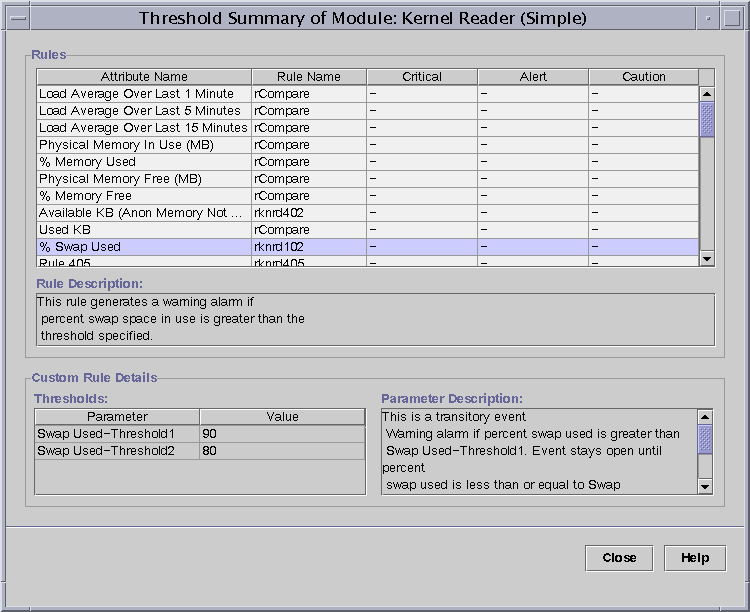
模块规则窗口包含以下信息:
- 属性名
-
标识了数据特性。
- 规则名称
-
显示规则名称。如果规则是简单规则,将显示阈值。如果是复杂规则,则显示“-”。单击“-”,在窗口底部的“阈值”列表中查看阈值。
- 紧急
-
最严重的警报状态。
- 警报
-
中等报警状态。
- 注意
-
最轻微的报警状态。
- 规则说明
-
显示选定属性的规则说明。
- 阈值
-
显示选定属性的阈值。
- 参数说明
-
说明“阈值”字段中的参数。
-
查看信息后,请单击“关闭”返回模块状态窗口。
 修改模块参数
修改模块参数
步骤
-
打开已加载模块的主机的“细节”窗口。
-
要更改有关模块的信息(如模块说明),请执行以下操作之一:
-
单击“模块管理器”选项卡,选择要更改的模块,然后单击“编辑”按钮。
-
在要更改的模块上单击鼠标按钮 3,然后从弹出菜单中选择“编辑模块”。
将显示“模块参数编辑器”。
-
-
在可编辑的字段中键入新信息以更改模块的信息。
对于某些模块,此窗口中唯一可更改的信息是模块说明。
提示 –可编辑字段具有白色背景,而只读(不可编辑)字段具有灰色背景。
-
要接受所做的更改并关闭“模块参数编辑器”窗口,请单击“确定”按钮。
按组监视模块
要监视若干主机上同一类型的模块,可以创建每台主机的模块对象,然后将这些对象放在相同的组或管理域中。要创建模块对象,请参见创建模块对象。
- © 2010, Oracle Corporation and/or its affiliates
